Aggiornato il 07/03/2025 • Archiviato in: Elimina & Recupera le email • Soluzioni comprovate
Il codice di errore 17193 di Outlook è un problema tipico che si verifica durante l'invio di un messaggio di posta elettronica con allegati. Potreste ricevere un lungo messaggio che indica che la dimensione totale degli allegati supera il limite e che dovrete rimuovere uno degli allegati prima di inviarlo/salvarlo. Come qualsiasi altro errore, influisce sull'efficienza di Outlook. Per risolvere il problema, è possibile comprimere il file e provare a inviarlo di nuovo.
Ma se vi trovate di fronte all'errore 17193 di Outlook, questo articolo fa al caso vostro. Continuate a leggere per conoscere la causa principale del problema e le varie misure per evitarlo.
Ci sono numerosi motivi responsabili del verificarsi di un tale errore. Uno dei modi migliori per evitare l'errore 17193 di Mac Outlook è comprendere diversi aspetti della causa principale del problema. Abbiamo menzionato alcuni dei motivi critici che hanno causato l'errore.
Problemi hardware
Spesso il disco rigido abusato o l'impossibilità di archiviare file PST da esso è uno dei fattori responsabili dell'errore. Porta alla corruzione dei file PST e anche alla perdita delle e-mail. Il disco rigido danneggiato provoca anche più errori che vietano l'accesso ai file PST. Inoltre, ci sono tre tipi di guasti hardware che causano il problema. Include,
Problema software
L'utilizzo di software senza licenza influisce non solo sul modo in cui funziona il sistema, ma anche sui suoi file PST. Sarebbe meglio se utilizzi un software originale invece di uno piratato.
Attacco di virus
L'intrusione di malware o virus è un vero colpevole per il codice di errore di Outlook 17193. Non solo colpisce il tuo sistema, ma anche i file PST. Se stai scaricando o importando dati da una fonte non attendibile, sarebbe meglio usare l'antivirus per motivi di sicurezza.
Chiusura improvvisa di Outlook
La chiusura non sicura di Outlook può danneggiare i file PST. Potrebbe anche portare a file PST inaccessibili o corrotti. Pertanto, è essenziale salvare e uscire da Outlook in modo sicuro.
Errore nella dimensione del file PST
Se stai utilizzando una versione precedente di Outlook e la dimensione dei tuoi file PST è superiore a 2 GB, potrebbe danneggiarsi.
Come accennato in precedenza, esistono vari modi per prevenire l'errore 17193 di Outlook in primo luogo. Il fatto che possa anche portare a più errori, incluso l'errore 0x800ccc0f, 0x800ccc90 e vari altri, non può essere ignorato. Ecco alcune delle misure chiave per evitare errori in futuro.
L'impostazione di un limite di sicurezza di 15-20 GB sui file PST di Outlook è utile per garantire che i file PST non vengano interessati dall'errore 17193 di Mac Outlook. Il fatto che Outlook 2003 & 2007, supporta file di dimensioni fino a 20 GB e Outlook 2010, 2013 e 2016 supporta fino a 50 GB, l'impostazione di un limite sarebbe un'ottima opzione per intrattenere.
Le versioni di Outlook 2013 e successive sono dotate di un'opzione per creare più file PST. Ti consente di creare nuovi file PST e trasferire le e-mail una volta raggiunto il limite impostato di 10-15 GB. Non solo ti aiuterà a gestire i file PST in modo efficiente, ma impedisce che si riempiano.
Se si tratta di un danneggiamento di un file PST minore, puoi utilizzare uno strumento integrato "scanpst.exe". Sebbene "scanpst.exe" funzioni meglio per gestire il danneggiamento di file PST minori, non è un'opzione pratica per riparare file PST di grandi dimensioni.
Se la dimensione dei tuoi file PST è enorme, l'errore 17193 di Outlook può corrompere i file stessi. In tale scenario, non sarai in grado di risolvere il problema utilizzando il processo scanpst.exe. Inoltre, non supporta i file PST di grandi dimensioni. Inoltre, in questo caso, uno dei modi migliori per correggere l'errore 17193 di Outlook è utilizzare un'applicazione di terze parti in grado di correggere i file PST.
Stellar Outlook repair è uno degli strumenti software affidabili che funzionano meglio in uno scenario del genere. Scarica e amp; avvia l'applicazione software sul tuo computer Mac e segui i passaggi indicati di seguito per riparare i file PST.
Step 1: aggiungi il file PST
Come quando avvii l'applicazione, verrà visualizzata una finestra con l'opzione "Seleziona file PST per la riparazione". Ora, fai clic sul pulsante "Sfoglia" e seleziona i file PST che desideri riparare.
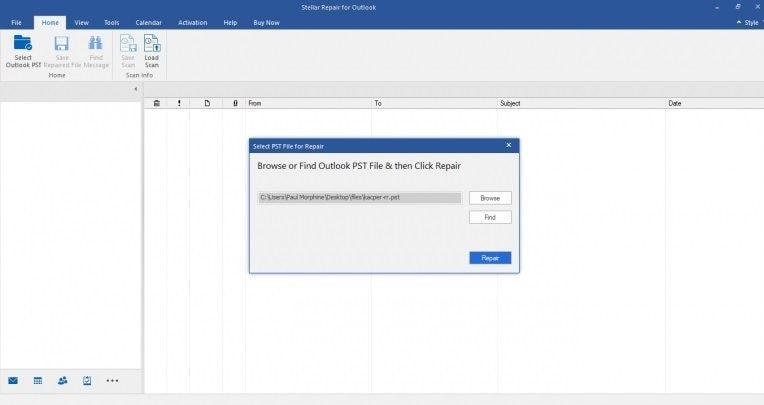
Step 2: ripara il file PST
Ora, scegli tutti i file PST e tocca la scheda "Ripara". Potrebbe volerci del tempo poiché il software esegue la scansione dei file PST e dipende dalle dimensioni del file PST.
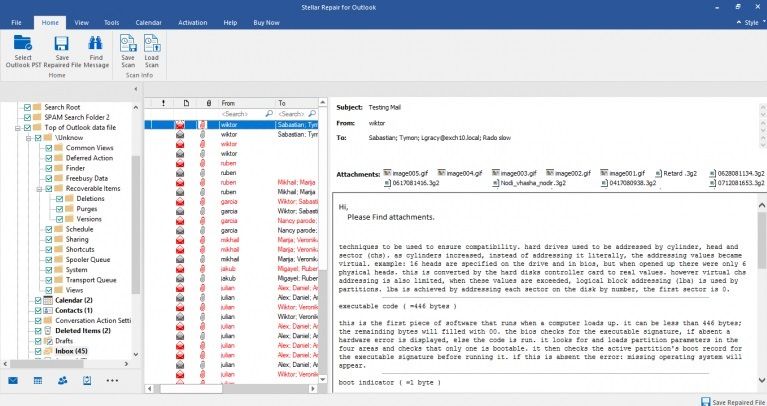
Step 3: visualizza in anteprima e salva
Una volta completato il processo di scansione e riparazione, otterrai l'anteprima dei file riparati. Fare clic su "Salva file riparato" per salvare i file riparati. Prima di farlo, devi selezionare il formato del file, il suo percorso e fare clic su "OK". Riceverai un messaggio che informa che il file è stato salvato nella posizione desiderata.
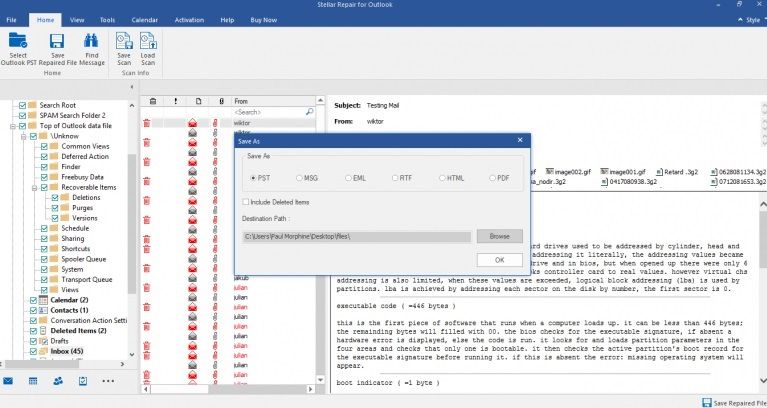
L'errore 17193 di Outlook può influire sui file PST del sistema e sulle prestazioni complessive di Outlook. Se si conosce l'origine dell'errore, è possibile risolverlo in pochissimo tempo utilizzando 'scanpst.exe.' E se ciò non aiuta, puoi fare affidamento su Stellar Outlook Repair per risolvere l'errore e riparare i file PST.